Проверка позиций: 9 фичей в Топвизоре, о которых вы не знали
Этот список фичей делает работу с данными удобнее и помогает составить репрезентативный отчёт для клиента.
Проверка позиций в Топвизоре — это не просто проверка позиций. Мы постоянно дополняем базовые инструменты полезными фичами, которые делают работу с данными удобнее и помогают составить репрезентативный отчёт для клиента.
Вот список неочевидных фичей Проверки позиций, о которых вы могли не знать.
Мы показываем всё на примере новой версии дизайна инструмента (Бета‑версия). Если вы всё ещё работаете в старом интерфейсе, переключиться на новый можно в настройках аккаунта:
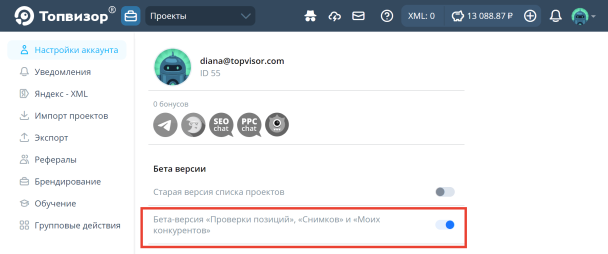
Уровень «изи»
Мультивыбор сегментов сводки
Над таблицей позиций есть статистическая сводка по Средней позиции, Видимости, ТОПам. Если покликать на ТОПы, то вы увидите, что в таблице фильтруются запросы — остаются только те, которые находятся в выбранном ТОПе:
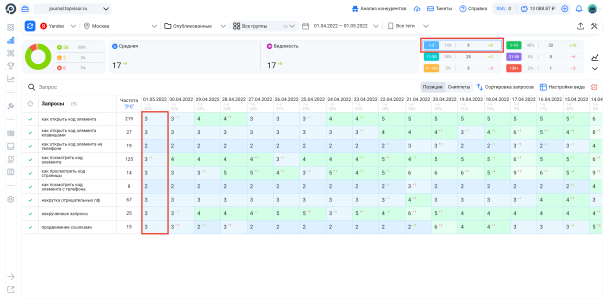
При этом Топвизор поддерживает мультивыбор сегментов ТОПа. Например, если вы хотите увидеть запросы, по которым сайт находится на 1‑30 позиции, то вам нужно выбрать 2 сегмента ТОПа: 1‑10 и 11‑30.
Чтобы это сделать, зажмите Ctrl (или Cmd ⌘ на Mac) и выбирайте несколько сегментов:
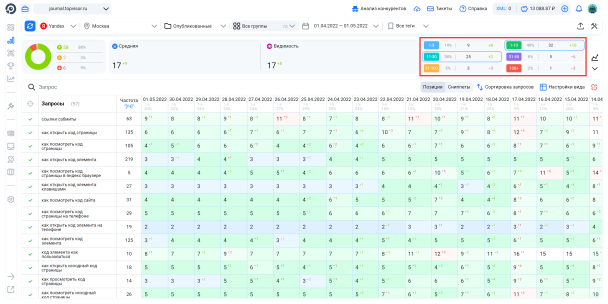
Порядок дат
Если развернуть статистическую сводку, вы увидите график по ТОПам. Этот график упорядочивается по датам, которые вы выбрали в календаре, в порядке от прошлого к настоящему:

Под датами есть кнопка «Порядок дат». Если нажать на неё, то даты встанут в порядке от настоящего к прошлому:

Кроме этого, вы можете поменять даты и в самой таблице позиций. По умолчанию вы видите сначала данные последней проверки и далее по убыванию. Но можно сделать и наоборот — сначала показывать первую проверку. Для этого нужно открыть настройки аккаунта и изменить «Порядок дат»:
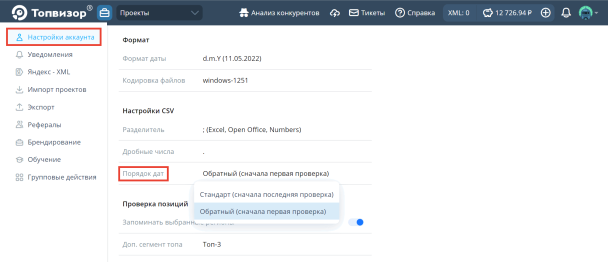
Так вы сможете просматривать данные в удобном для вас порядке.
Выбор ТОПа под датой
В таблице с позициями под датами есть возможность выбрать нужный ТОП, чтобы сразу видеть, какой процент запросов в ТОПе.
Например, вы хотите посмотреть, сколько запросов сегодня в ТОП‑5. Нажмите на проценты под датой и выберите ТОП, по которому хотите посмотреть данные:
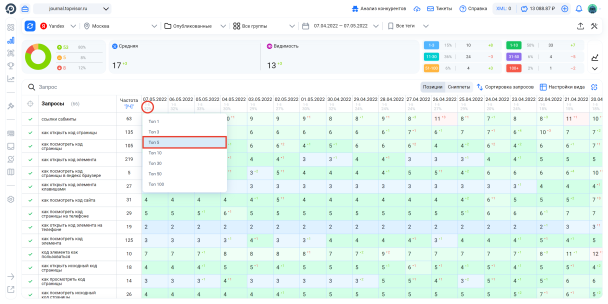
Автоматически данные по этому ТОПу появятся под всеми датами проверок, чтобы вы могли сравнить динамику:
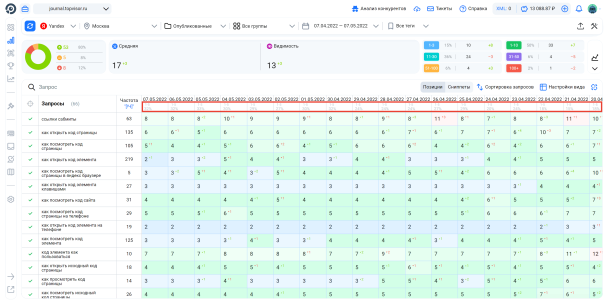
Уровень «медиум»
Кастомизация ТОПа сводки
Вы можете выбрать дополнительный сегмент ТОПа, который будет отображаться в статистической сводке. Например, если вы хотите отдельно следить за запросами, которые находятся в ТОП‑3 или ТОП‑1.
Для этого в настройках аккаунта выберите нужный вам сегмент:
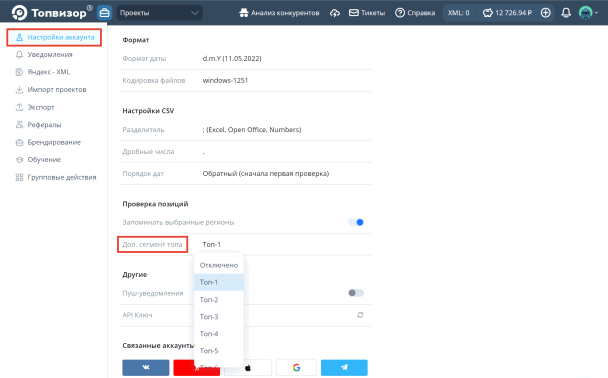
Он будет отображаться здесь:
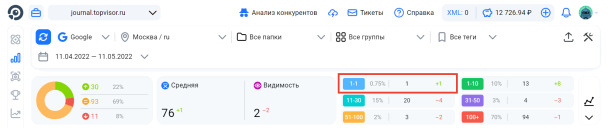
Исключение запросов, добавленных за период
Предположим, что вы хотите показать клиенту динамику позиций за месяц. Тогда вы выбираете нужные даты, например, 01.04.2022 – 01.05.2022. Но в конце месяца вы добавили в проект новые запросы, которые ещё не успели «подтянуться» к целевым позициям.
Такие запросы могут портить статистику, снизят показатели Видимости и Средней позиции. Поэтому их можно исключить из таблицы:
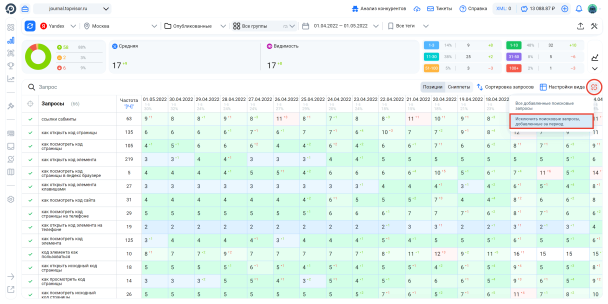
Сохранение выбранных поисковых систем и региона
Эта надстройка «говорит» Топвизору запоминать последний выбранный вами регион, чтобы в следующий раз открыть таблицу с позициями по этому же региону.
Зачем это нужно? Если в вашем проекте добавлено несколько регионов, по умолчанию мы открываем тот, что идёт первым по порядку в списке регионов. Например, Яндекс (Москва). Но если вы приоритетно следите за регионом Google (Санкт‑Петербург), то каждый раз в инструменте вам приходится выбирать регион вручную снова и снова.
Чтобы этого не делать, скажите Топвизору, что он должен запоминать регион:
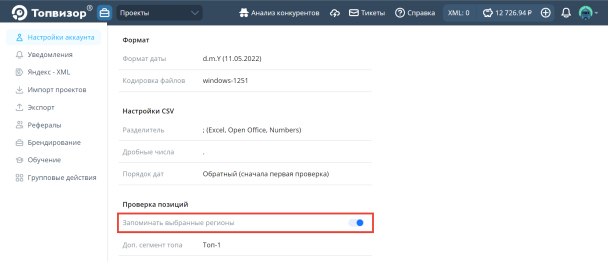
Теперь Топвизор всегда будет открывать данные в той ПС и регионе, которые вы просматривали в последний раз.
Уровень «хард»
Фильтр по тому, на сколько изменилась позиция
Позиции иногда меняются незначительно. В Топвизоре мы называем это «мигают». Чтобы не отслеживать запросы, позиции которых мигают или не изменяются, вы можете отфильтровать их.
Представим, что вы хотите видеть только запросы, позиция которых изменилась на 5 пунктов и больше. Это поможет отследить значимые «скачки». Наводим курсор на первую строчку сводной диаграммы — появляется поле для ввода значения:
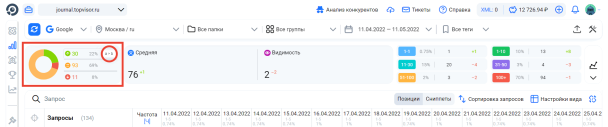
Вводим в поле значение 5 — теперь мы будем видеть только те запросы, позиция которых изменилась на 5 или больше пунктов вверх или вниз.
Сортировка по изменению позиции
Запросы можно отсортировать не только по имени или частоте, но и по изменению позиций за выбранный период — от самого сильного изменения, до самого слабого:
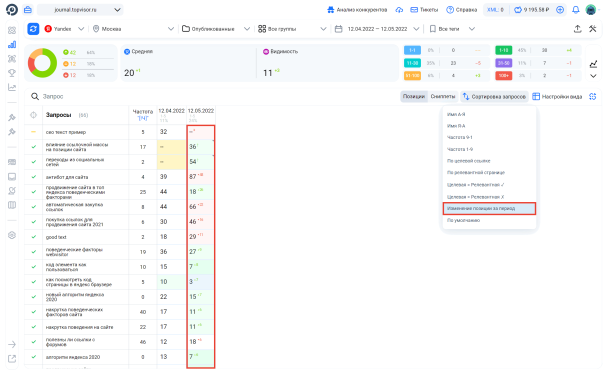
Это поможет быстро обнаружить запросы, которые залетели в ТОП или резко упали.
Сортировка регионов в режиме сравнения
Перейдите в режим сравнения ПС и регионов (поле выбора региона). Затем нажмите на поле «Выбранные регионы». Откроется диалоговое окно, где вы сможете выбрать регионы и устройства, по которым хотите сравнить позиции.
Не забывайте, что здесь можно фильтровать регионы по ПС или по названию региона, чтобы быстрее найти нужные сегменты для сравнения:
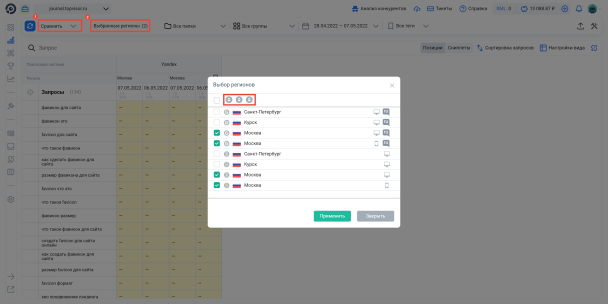
Бонус
Кроме перечисленных возможностей в Проверке позиций есть ещё одна свежая фича: специальный значок, который показывает, когда в мобильной выдаче ранжируется AMP‑ или Турбо‑страница, а также попал ли сайт в блок Featured Snippets.
Например, вот так выглядит уведомление о Featured Snippets:
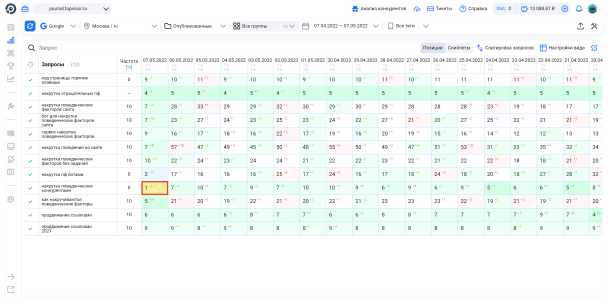
Все эти возможности появились в Топвизоре благодаря нашим пользователям. 14.05.2022 Топвизору исполнилось 9 лет. Всё это время мы стараемся сделать вашу работу проще и дать больше полезных данных. Спасибо, что выбираете Топвизор!
Мы пошли работать над другими идеями по улучшению сервиса, а вы пока расскажите в комментариях, какие фичи Топвизора вам нравятся больше всего?